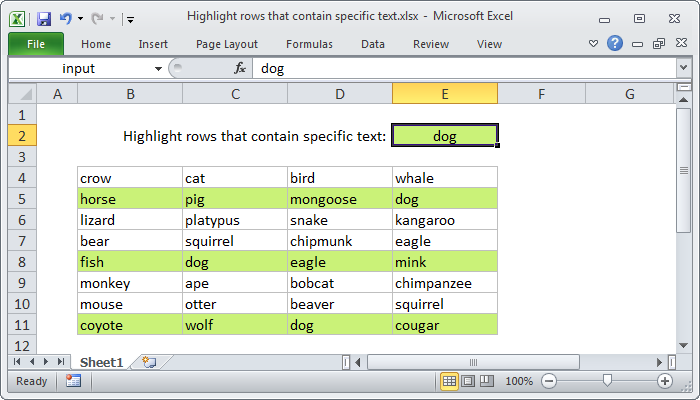
Fórmula genérica
=HALLAR(text,cocatenated_columns)
Explicación
Si desea resaltar filas en una tabla que contiene texto específico, utilice el formato condicional con una fórmula que devuelve VERDADERO cuando se encuentra el texto. El truco consiste en concatenar (pegar) las columnas que desea buscar y bloquear las referencias de columna para que solo las filas puedan cambiar.
Por ejemplo, suponga que tiene una tabla de datos simple en B4: E11 y desea resaltar todas las filas que contienen el texto "perro". Simplemente seleccione todos los datos en la tabla y cree una nueva regla de formato condicional que use esta fórmula:
Usando el signo y (&) estamos concatenando todos los valores en cada fila juntos y luego buscando el resultado con HALLAR. Todas las direcciones se ingresan en formato "mixto", con las columnas bloqueadas y las filas se dejan relativas. Efectivamente, esto significa que las 4 celdas de cada fila se prueban con exactamente la misma fórmula.
Por ejemplo, suponga que tiene una tabla de datos simple en B4: E11 y desea resaltar todas las filas que contienen el texto "perro". Simplemente seleccione todos los datos en la tabla y cree una nueva regla de formato condicional que use esta fórmula:
Nota: con el formato condicional, es importante que la fórmula se ingrese en relación con la "celda activa" en la selección, que se supone que es B4 en este caso.=HALLAR("dog",$B4&$C4&$D4&$E4)
Cómo funciona esta fórmula
La función HALLAR devuelve la posición del texto que está buscando como un número (si existe). El formato condicional trata automáticamente cualquier número positivo como VERDADERO, por lo que la regla se activa cuando la búsqueda devuelve un número. Cuando HALLAR no encuentra el texto que está buscando, devuelve un error #VALOR, que el formato condicional trata como FALSO.Usando el signo y (&) estamos concatenando todos los valores en cada fila juntos y luego buscando el resultado con HALLAR. Todas las direcciones se ingresan en formato "mixto", con las columnas bloqueadas y las filas se dejan relativas. Efectivamente, esto significa que las 4 celdas de cada fila se prueban con exactamente la misma fórmula.
Usando otras celdas como entradas
Tenga en cuenta que no tiene que codificar ningún valor que pueda cambiar en la regla. En su lugar, puede usar otra celda como celda de "entrada" para poder cambiarla fácilmente más adelante. Por ejemplo, en este caso, podría nombrar la celda E2 "input" y reescribir la fórmula de esta maneraLuego puede poner cualquier valor de texto en E2, y la regla de formato condicional responderá instantáneamente, resaltando las filas que contienen ese texto. Vea el enlace del video a continuación para obtener una descripción más detallada.=HALLAR(input,$B4&$C4&$D4&$E4)
Opción de mayúsculas y minúsculas
Si necesita una opción que distinga entre mayúsculas y minúsculas, puede usar la función ENCONTRAR en lugar de HALLAR de la siguiente manera:La función ENCONTRAR funciona igual que HALLAR, pero también coincide con mayúsculas y minúsculas.=ENCONTRAR(input,$B4&$C4&$D4&$E4)
0 comentarios:
Publicar un comentario